有道云笔记电脑版中设置标题的方法教程
时间:2023-09-07 14:11:53作者:极光下载站人气:169
有道云笔记是一款非常受欢迎的笔记软件,很多小伙伴基本上每天都在使用。如果我们需要在有道云笔记电脑版中剪辑层级小标题,小伙伴们知道具体该如何进行操作吗,其实操作方法是非常简单的,只需要进行几个非常简单的操作步骤就可以了,小伙伴们可以打开自己的软件后跟着下面的图文步骤一起动手操作起来。如果小伙伴们还没有电脑版有道云笔记这款软件,可以在文末处进行下载和安装,方便后续需要的时候可以快速打开进行使用。接下来,小编就来和小伙伴们分享具体的操作步骤了,有需要或者是有兴趣了解的小伙伴们快来和小编一起往下看看吧!
操作步骤
第一步:双击打开有道云笔记,可以右键点击“我的文件夹”后新建笔记;
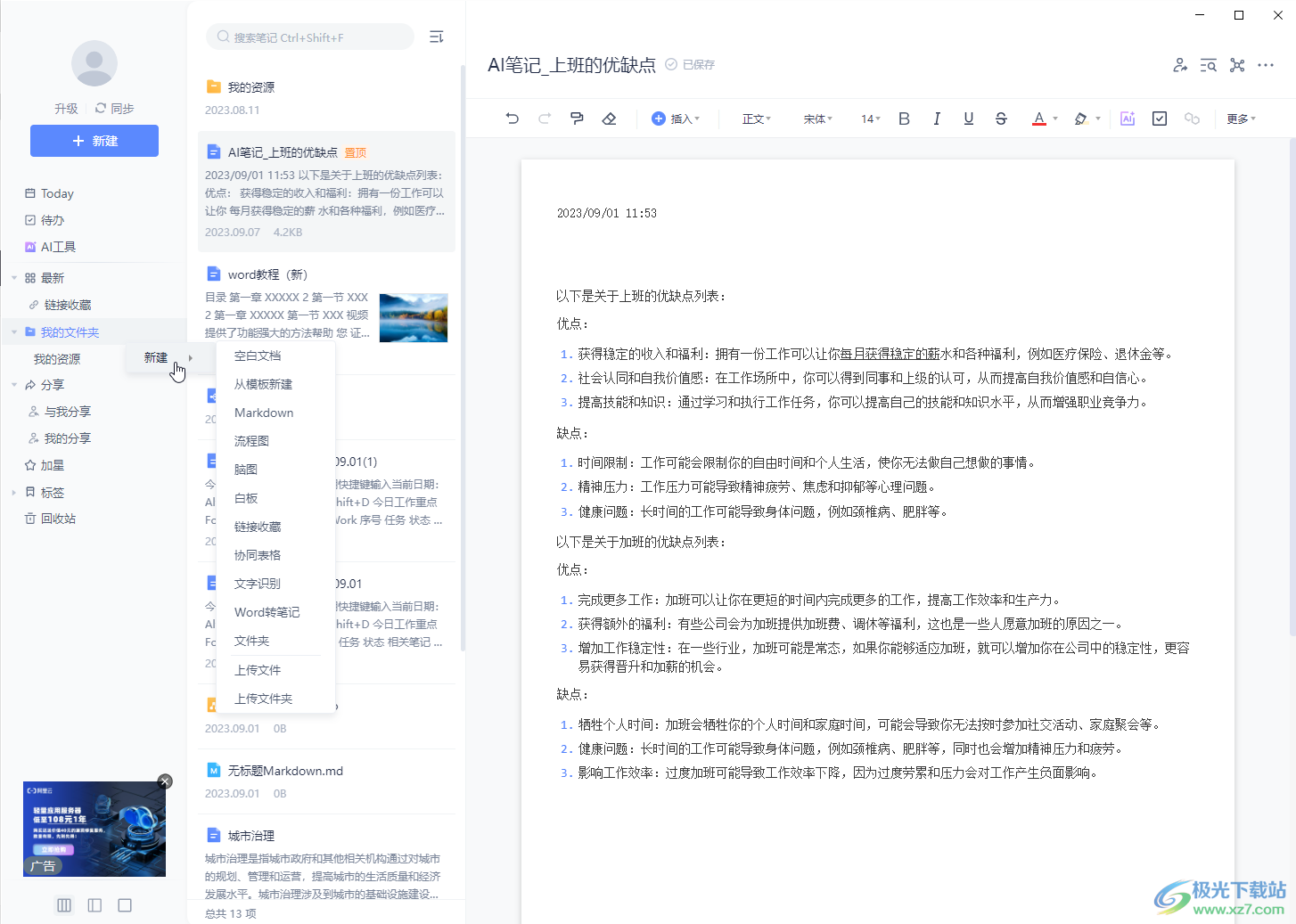
第二步:进入编辑界面后,选中需要设置为标题的内容,点击自动出现的浮动工具栏中如图所示位置处的下拉箭头后,点击选择想要的标题级别,也可以在上方工具栏“字体”左侧点击下拉箭头进行选择,比如我们这里选择“一级标题”就可以得到如图所示的效果了;
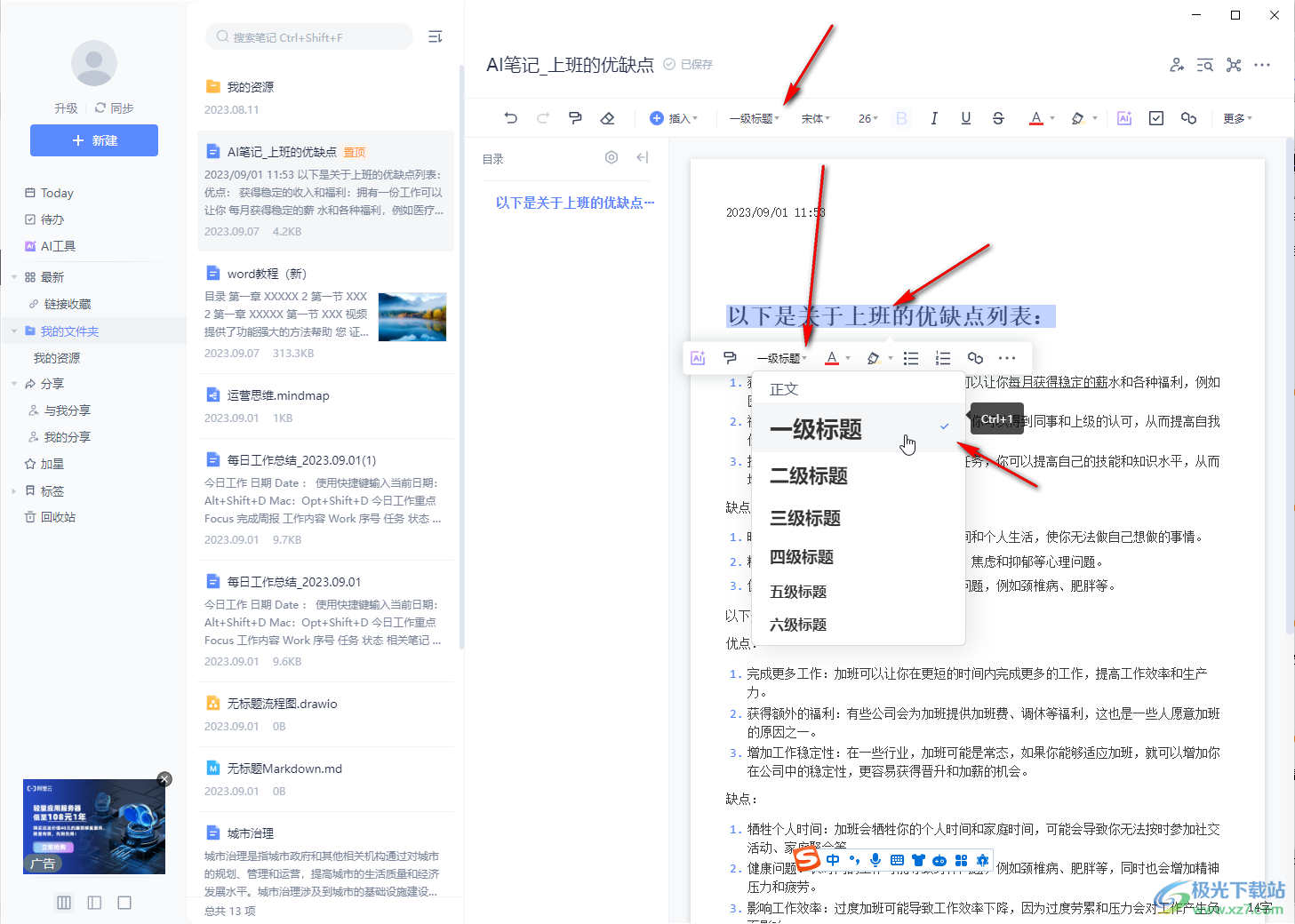
第三步:使用同样的方法我们可以设置好二级标题等内容;
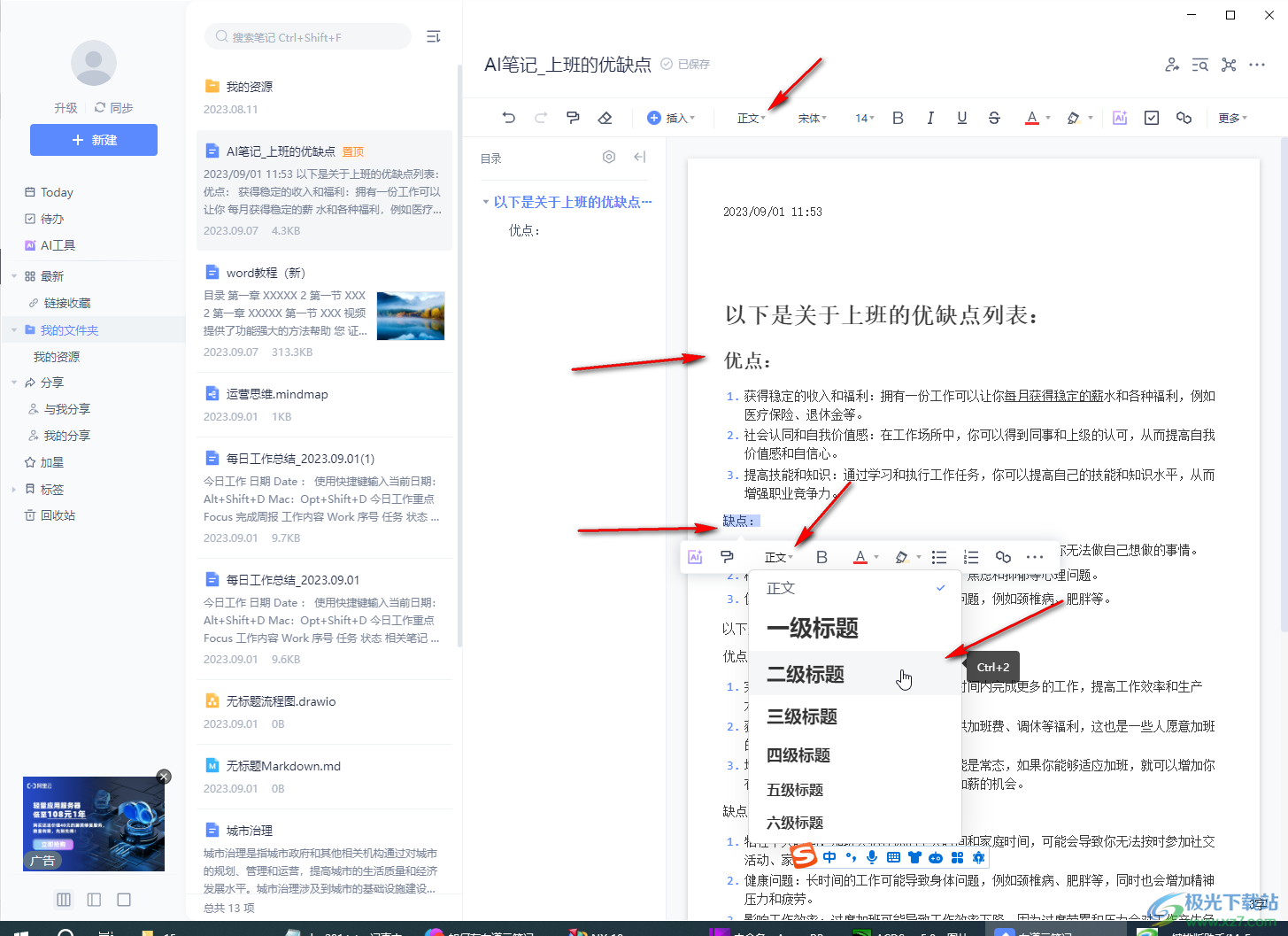
第四步:设置标题级别后会自动出现目录,如果没有自动出现,可以点击左侧自己的头像后,进入设置界面,然后勾选“设置标题后显示目录”并确定就可以了;
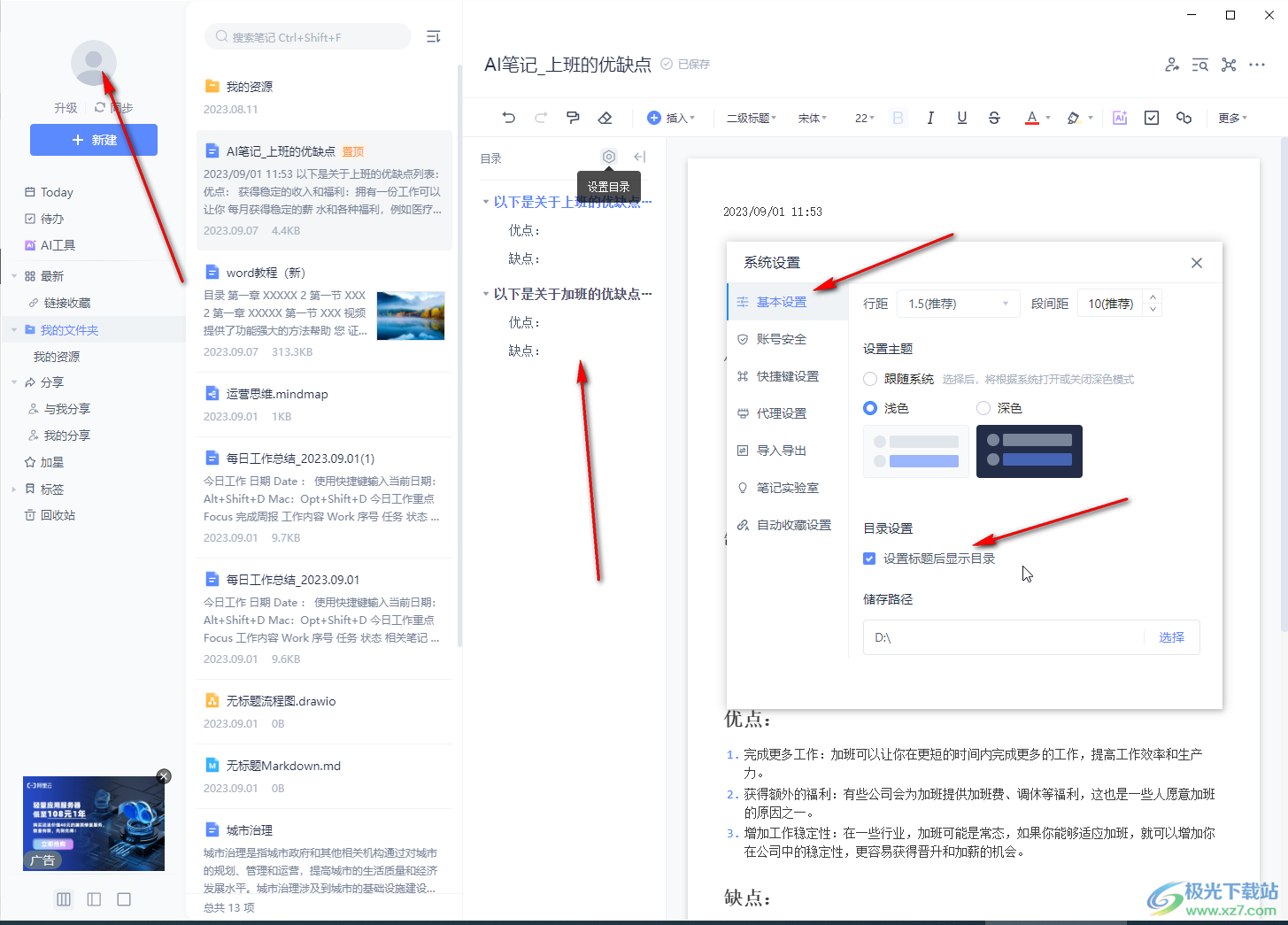
第五步:后续在目录中点击可以快速定位到相应位置,在目录和文档中鼠标悬停到标题处,点击左侧出现的三角形图标可以展开或者折叠内容。
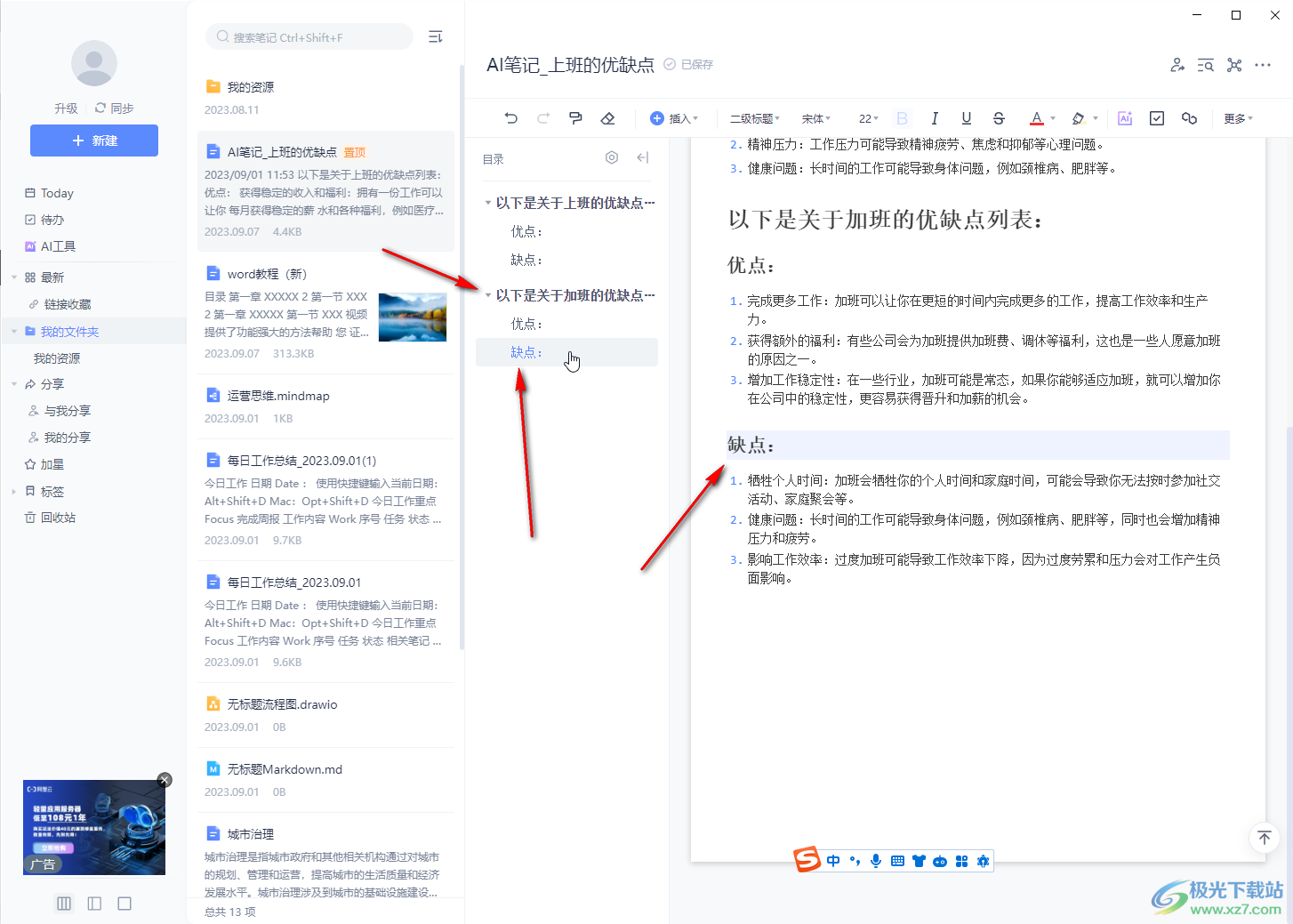
以上就是电脑版有道云笔记中设置标题的方法教程的全部内容了。上面的步骤操作起来都是非常简单的,小伙伴们可以打开自己的软件后一起动手操作起来,看看效果。
相关推荐
相关下载
热门阅览
- 1百度网盘分享密码暴力破解方法,怎么破解百度网盘加密链接
- 2keyshot6破解安装步骤-keyshot6破解安装教程
- 3apktool手机版使用教程-apktool使用方法
- 4mac版steam怎么设置中文 steam mac版设置中文教程
- 5抖音推荐怎么设置页面?抖音推荐界面重新设置教程
- 6电脑怎么开启VT 如何开启VT的详细教程!
- 7掌上英雄联盟怎么注销账号?掌上英雄联盟怎么退出登录
- 8rar文件怎么打开?如何打开rar格式文件
- 9掌上wegame怎么查别人战绩?掌上wegame怎么看别人英雄联盟战绩
- 10qq邮箱格式怎么写?qq邮箱格式是什么样的以及注册英文邮箱的方法
- 11怎么安装会声会影x7?会声会影x7安装教程
- 12Word文档中轻松实现两行对齐?word文档两行文字怎么对齐?

网友评论